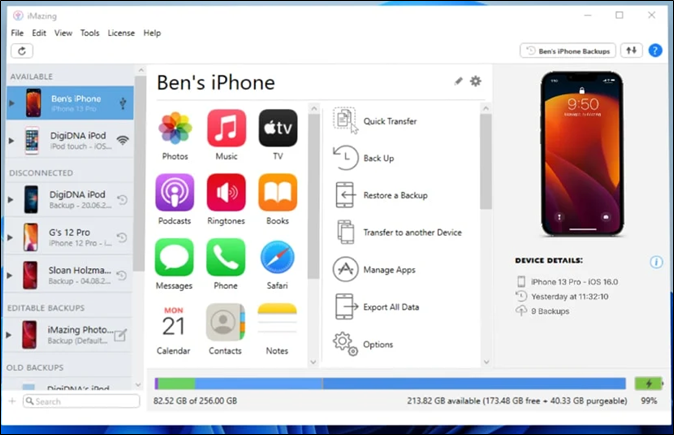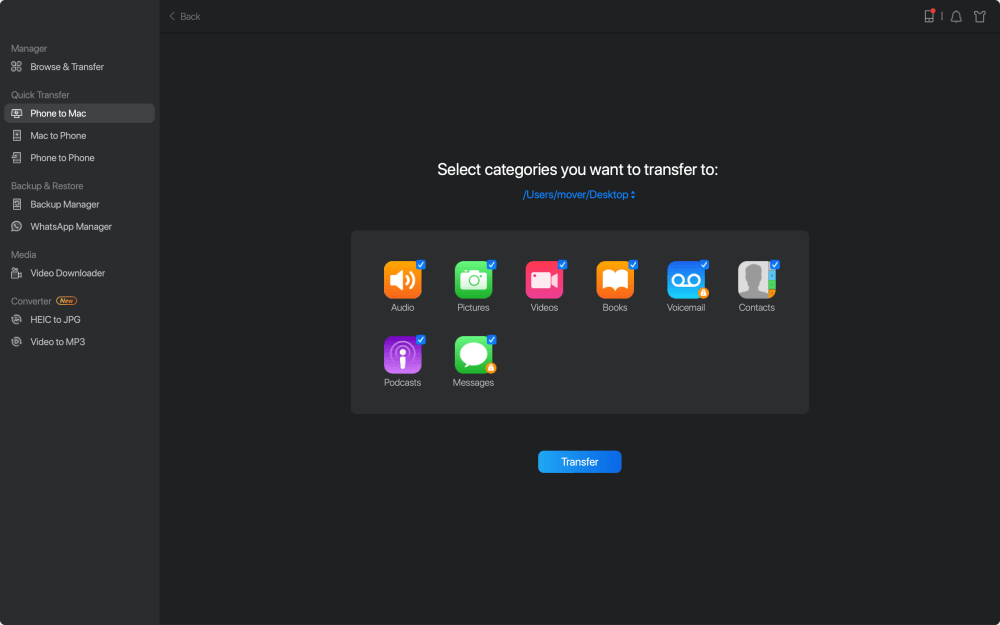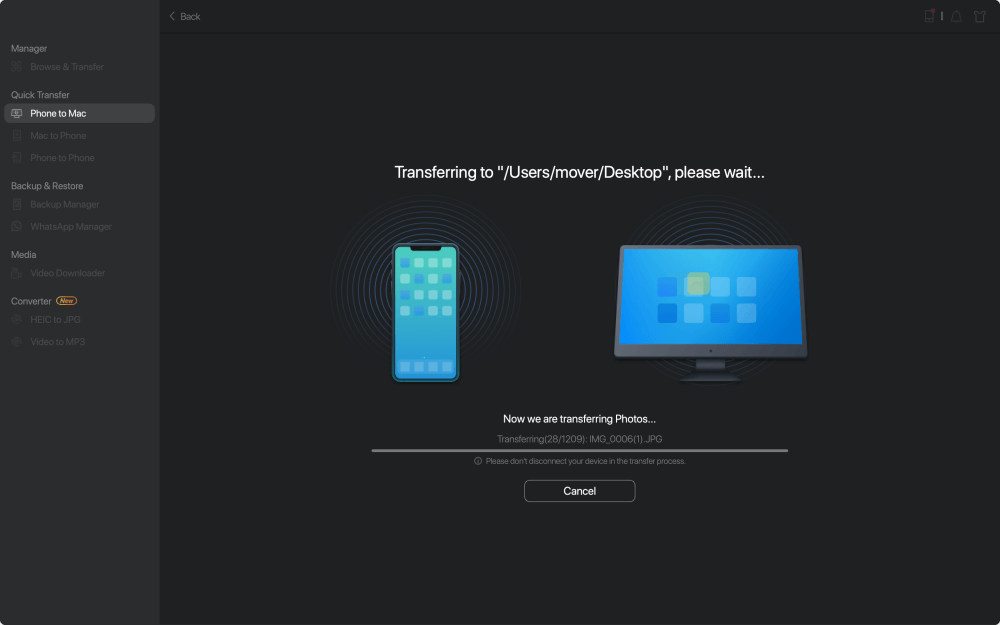5 melhores aplicativos para imprimir mensagens de texto do iPhone em 2025🏅
Imprimir mensagens de texto de um iPhone pode ser uma tarefa problemática e há muitos motivos pelos quais as pessoas desejam fazer isso. Por exemplo, alguns podem exigi-lo para processos judiciais e desejarem provar o seu álibi. Ou alguém deseja imprimir mensagens de texto do iPhone para o tribunal como prova. Ou alguém que simplesmente deseja imprimir mensagens de texto importantes para recordações, etc. Mas não é realmente fácil, a menos que se use os melhores aplicativos para imprimir mensagens de texto do iPhone. Agora, que tipo de aplicativos permitirão aos usuários imprimir mensagens de texto de iPhones em 2023?
É isso que este artigo responderá, pois conectará os usuários a alguns dos melhores aplicativos que eles podem usar para imprimir facilmente mensagens de texto de iPhones. Então, vamos começar e falar sobre os melhores aplicativos com os quais os usuários do iPhone podem tentar imprimir mensagens de texto.
| 🔢Quantos testados |
15, e apenas 5 selecionados |
| 🧑🏻🤝🧑🏻Selecionado para |
Usuários de Windows e Mac |
| 📂formato suportado |
Mensagens de texto e muito mais |
| 📽️Itens de teste |
Dificuldade de uso; experiência de usuário; velocidade; custo e muito mais |
| 🔖Tipos de APP |
Código aberto e comerciais |
| 🥇Mais recomendado |
EaseUS MobiMover |
🏷️5 melhores aplicativos para imprimir mensagens de texto do iPhone
Aplicativos de boa qualidade facilitam as coisas para os usuários e é isso que esta seção pretende fornecer. Todos os aplicativos que os usuários encontrarão nesta seção foram testados e comprovados. É por isso que seus prós e contras serão baseados na experiência de primeira mão.
Armazenar ou transferir mensagens de texto do iPhone para o computador é a maneira mais simples de imprimir mensagens de um iPhone. Então, sem mais delongas, aqui estão os cinco principais aplicativos para imprimir mensagens de texto de um iPhone:
1. EaseUS MobiMover
![EaseUS MobiMover]()
EaseUS MobiMover Pro é um software top de linha para usuários comuns e entusiastas do iPhone. Este excelente software ajudou muitas pessoas que usam Windows e Mac a baixar o histórico do iMessage e extrair dados importantes de seus iPhones com eficiência.
É por isso que é a melhor escolha que muitas pessoas têm para extrair textos de seus iPhones e depois imprimir mensagens de texto do iPhone . Agora, este software exige que os usuários tenham um PC ou Mac para aproveitar ao máximo seus recursos. Mas é realmente difícil recusar, com todas as características principais que o acompanham.
😄Prós:
- Transferir ou copiar dados de um iPhone/iPad
- Fácil design e funcionalidade da interface do usuário
- Disponível para PC e Mac
😭Contras:
- Ainda não há suporte para Android
- Versão gratuita limitada
2. iMazing
Outro ótimo software para essa finalidade é o iMazing , que permite aos usuários simplesmente copiar e colar os arquivos necessários de seus telefones. É também um exclusivo do iPhone que só permite aos usuários copiar arquivos de iPhones e iPads.
![iMazing]()
Mas são os recursos de extração de dados deste programa que devem obrigar os usuários a experimentá-lo. Isso pode ajudá-los a extrair todas as conversas com apenas alguns cliques. No entanto, ele está disponível apenas na versão premium e não há uma avaliação gratuita que os usuários possam tentar verificar sua viabilidade.
😄Prós
- Bastante rápido e eficiente na cópia de dados do iPhone
- Ideal para profissionais do iPhone
- Gerencie e extraia dados, incluindo fotos, textos, vídeos
😭Contras
- Nenhum teste gratuito está disponível
- Muito caro
3. Decifrar mensagem de texto
Decipher TextMessage é um kit de ferramentas simples e eficaz que permite aos usuários salvar mensagens do iPhone e copiá-las para o computador. Este programa possui algumas opções principais que garantem que os metadados das mensagens de texto também sejam copiados junto com a própria conversa.
![Decifrar mensagem de texto]()
Mas a principal desvantagem desta ferramenta é que ela custa US$ 29,99 e possui apenas uma interface de usuário básica. Além disso, possui apenas alguns recursos que o tornam uma compra inútil por qualquer outro motivo além da cópia de mensagens. Mas tem um teste gratuito para quem quiser experimentá-lo de qualquer maneira.
😄Prós
- Gerenciamento eficiente de conversas
- Fácil de converter arquivos em documentos PDF/imprimíveis
- Copie conversas inteiras
😭Contras
- Muito caro para um programa antigo
- Sem recursos interessantes
4. Síncios
Syncios é um dos programas líderes que muitos especialistas e pessoas comuns usam. Este é um gerenciador de telefone móvel de desktop que permite aos usuários conectar seus telefones a um PC com Windows e gerenciar seus dados com eficiência e rapidez.
![Síncios]()
Agora, o principal a lembrar aqui é que isso só é compatível com Windows, portanto os usuários não o encontrarão em dispositivos Mac. No entanto, ele suporta dispositivos iOS e Android para que as pessoas possam copiar facilmente suas mensagens de texto do iPhone e Android através dele.
😄Prós
- Design e recursos detalhados da interface do usuário
- Vasto acesso a arquivos profundos em um iPhone
- Transferências rápidas de imagem/vídeo entre
😭Contras
- Deve ter o iTunes para poder usar isso
- Muito lento quando se trata de transferência de mensagens de texto
5. CopiarTrans
CopyTrans é outro software famoso entre os usuários de iPhone e este tem sido a opção preferida para quem deseja copiar mídia. No entanto, um recurso pouco conhecido é a capacidade de arrastar e soltar conversas de um iPhone para um PC com Windows.
![CopiarTrans]()
Isso salva os arquivos no formato de um documento ou arquivo de texto. A falta de salvar conversas em PDF pode ser um problema para alguns, mas os ajuda a copiar conversas inteiras rapidamente. No entanto, a falta de um teste gratuito é uma grande desvantagem deste programa específico.
😄Prós
- Suporta todos os iPhones e iPads, incluindo os mais antigos
- Não é necessário iTunes ou software preliminar
- Faça backup/restaure todo o iPhone com apenas alguns cliques
😭Contras
- Limitado apenas a imagens, vídeos e textos
- Nenhuma versão de teste gratuita está disponível
🏷️Bônus: como imprimir mensagens de texto do iPhone com um PC/Mac
O uso de qualquer um dos softwares mencionados acima ajudará os usuários a enviar mensagens de texto de seus iPhones para PC ou Mac. Mas, além de tudo isso, é uma ferramenta notável para gerenciamento de dados de iPhones e iPads.
Ele tem muitos recursos excelentes que o tornam a escolha preferida tanto dos profissionais do setor quanto dos usuários comuns. E é uma das melhores alternativas do iTunes . E alguns desses recursos são os seguintes:
- Ajuda a copiar dados por meio de transferência com 1 clique e backup do iPhone
- Pode ajudar a copiar fotos e vídeos facilmente
- Pode ajudar a transferir mensagens de iPhone para iPhone , de iPhone para PC ou vice-versa
É por isso que os usuários devem baixá-lo e instalá-lo em seus PCs e seguir estas etapas para usá-lo:
Passo 1. Conecte seu iPhone ao Mac e inicie o EaseUS MobiMover. Toque em “Confiar” na tela do seu iPhone para confiar no seu computador. Escolha “Telefone para Mac” e clique em “Avançar”.
![Como transferir mensagens de texto do iPhone para o computador - Passo 1]()
Passo 2. Selecione a(s) categoria(s) que deseja exportar do iPhone para o seu Mac. Como você deseja salvar as mensagens do iPhone no seu Mac, marque a categoria "Mensagens". Você pode alterar o caminho padrão para outros locais. Clique em “Transferir”.
![Como transferir mensagens de texto do iPhone para Mac - Passo 2]()
Passo 3. Aguarde a conclusão do processo de transferência. As mensagens serão salvas como um arquivo HTML no seu Mac. Assim, você pode visualizar os detalhes com um navegador sempre que quiser.
![Como transferir mensagens de texto do iPhone para Mac - Passo 3]()
🏷️O resultado final
Estes são alguns dos melhores softwares que os usuários podem experimentar e imprimir mensagens de texto de iPhones. Todos os softwares mencionados neste artigo possuem algumas características e habilidades únicas. É isso que torna cada uma das opções digna de consideração.
Mas se os usuários desejam sugestões de especialistas, o melhor programa de todos eles é o EaseUS MobiMover. É a ferramenta líder do iPhone para copiar dados e copia com eficiência todas as conversas dos iPhones, permitindo que os usuários imprimam mensagens de texto de seus iPhones com eficiência.
🏷️FAQs sobre os melhores aplicativos para imprimir mensagens de texto do iPhone
Aqui estão algumas das perguntas frequentes, bem como suas respostas, para ajudá-lo um pouco mais:
1. Qual é a melhor forma de imprimir mensagens de texto do iPhone?
Muitos usuários acham que a melhor maneira é fazer uma captura de tela de uma mensagem e imprimi-la na impressora sem fio. No entanto, é melhor usar uma ferramenta de terceiros e extrair as mensagens do iPhone para um PC para copiar e imprimir metadados.
2. Qual é o melhor aplicativo gratuito para imprimir mensagens de texto do iPhone para tribunal?
EaseUS MobiMover é um dos melhores aplicativos para imprimir mensagens de texto de um iPhone. Ele copia conversas inteiras e importa os dados necessários das mensagens de texto do iPhone. Isso permite que os usuários os imprimam com eficiência e forneçam mensagens como prova em tribunal.
3. Como salvo mensagens de texto do meu iPhone como PDF?
Não existe uma maneira melhor, pois muitas pessoas dizem que é melhor usar e-mails. No entanto, os e-mails só permitem copiar e colar texto em uma conversa. Isso não provará que a mensagem vem de uma conversa ou mensagem de texto específica. Você também pode salvar mensagens de texto em PDF pelo Pages e iBook.